Come fare Divi Cerca prodotti WooCommerce (senza codifica)
Pubblicato: 2022-08-29Vuoi sapere come fare in modo che Divi cerchi i prodotti WooCommerce?
È un problema che ogni proprietario di un negozio WooCommerce che utilizza Divi come costruttore di pagine principale deve risolvere se vuole avere successo online.
In questo tutorial, ti mostreremo come abilitare la ricerca per prodotti WooCommerce sul tuo sito Divi in pochi semplici passaggi.
Immergiamoci!
Perché fare in modo che Divi cerchi i prodotti WooCommerce
Il motore di ricerca predefinito di WordPress è piuttosto debole e non è la scelta migliore se stai cercando di offrire ai tuoi clienti un'esperienza utente positiva.
Ad esempio, non:
- considerare gli attributi del prodotto quando si esegue una ricerca
- consenti ai tuoi clienti di cercare per tag prodotto
- prestare attenzione alla categoria del prodotto
- cerca le corrispondenze parziali se non ce ne sono di esatte
- raccogliere qualsiasi dato sull'attività di ricerca dei tuoi visitatori
- e tanti altri…
Lo stesso vale per i moduli di ricerca Divi, poiché Divi è un plug-in per la creazione di pagine che utilizza lo stesso motore di ricerca WordPress predefinito.
Per fortuna, c'è un modo per rendere la ricerca sul tuo sito WooCommerce molto più intelligente e aiutare i tuoi visitatori a trovare il prodotto che stanno cercando più velocemente.
Diamo un'occhiata a come puoi farlo in pochi clic, senza bisogno di codifica o competenze tecniche.
Come fare in modo che Divi cerchi i prodotti WooCommerce
Il modo più semplice e veloce per fare in modo che Divi cerchi i prodotti WooCommerce è utilizzare SearchWP.
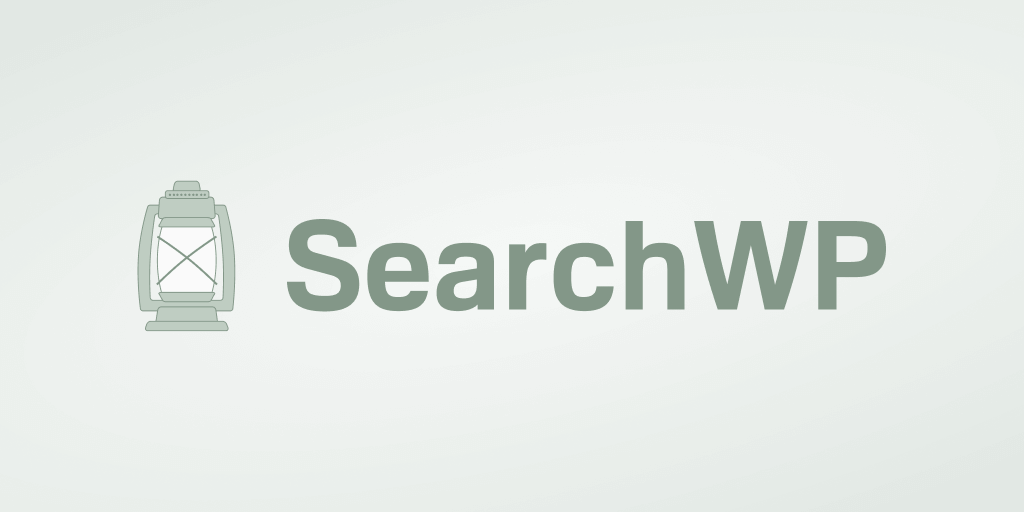
SearchWP è un plug-in potente e adatto ai principianti con molte funzionalità per aiutarti a migliorare la tua ricerca su WordPress.
Ti consente non solo di rendere ricercabili i prodotti WooCommerce, ma di personalizzare completamente la tua ricerca per le tue esigenze aziendali.
Ad esempio, puoi limitare la tua ricerca, abilitare la ricerca per tag di prodotto, dare priorità a prodotti specifici nei risultati di ricerca e molti altri.
Più di 30.000 proprietari di siti Web WordPress utilizzano SearchWP per fornire ai propri visitatori i risultati di ricerca più pertinenti.
Ecco alcune altre caratteristiche di questo plugin che lo rendono così popolare:
- Risultati di ricerca in tempo reale . Fornisci ai tuoi clienti risultati di ricerca in modalità live per aiutarli a trovare ciò che stanno cercando più velocemente e aumentare le tue vendite.
- Analisi dell'attività di ricerca . Ricevi rapporti dettagliati sul comportamento di ricerca dei tuoi visitatori per vedere quali termini di ricerca inseriscono, quali risultati di ricerca sono più popolari e altro ancora.
- Moduli di ricerca personalizzati . Aggiungi più motori di ricerca personalizzati e collegali a singoli moduli di ricerca nel tuo sito.
- Controllo sui risultati di ricerca . Modifica l'ordine dei risultati di ricerca sul tuo sito nel modo in cui desideri promuovere pagine specifiche e ottenere più visualizzazioni di pagina.
Detto questo, parliamo di come puoi utilizzare SearchWP per fare in modo che Divi cerchi i prodotti WooCommerce.
Passaggio 1: installa e attiva SearchWP
La prima cosa che devi fare è prendere la tua copia di SearchWP.
Dopo aver ottenuto la tua copia del plug-in, vai al tuo account SearchWP e vai alla scheda Download .
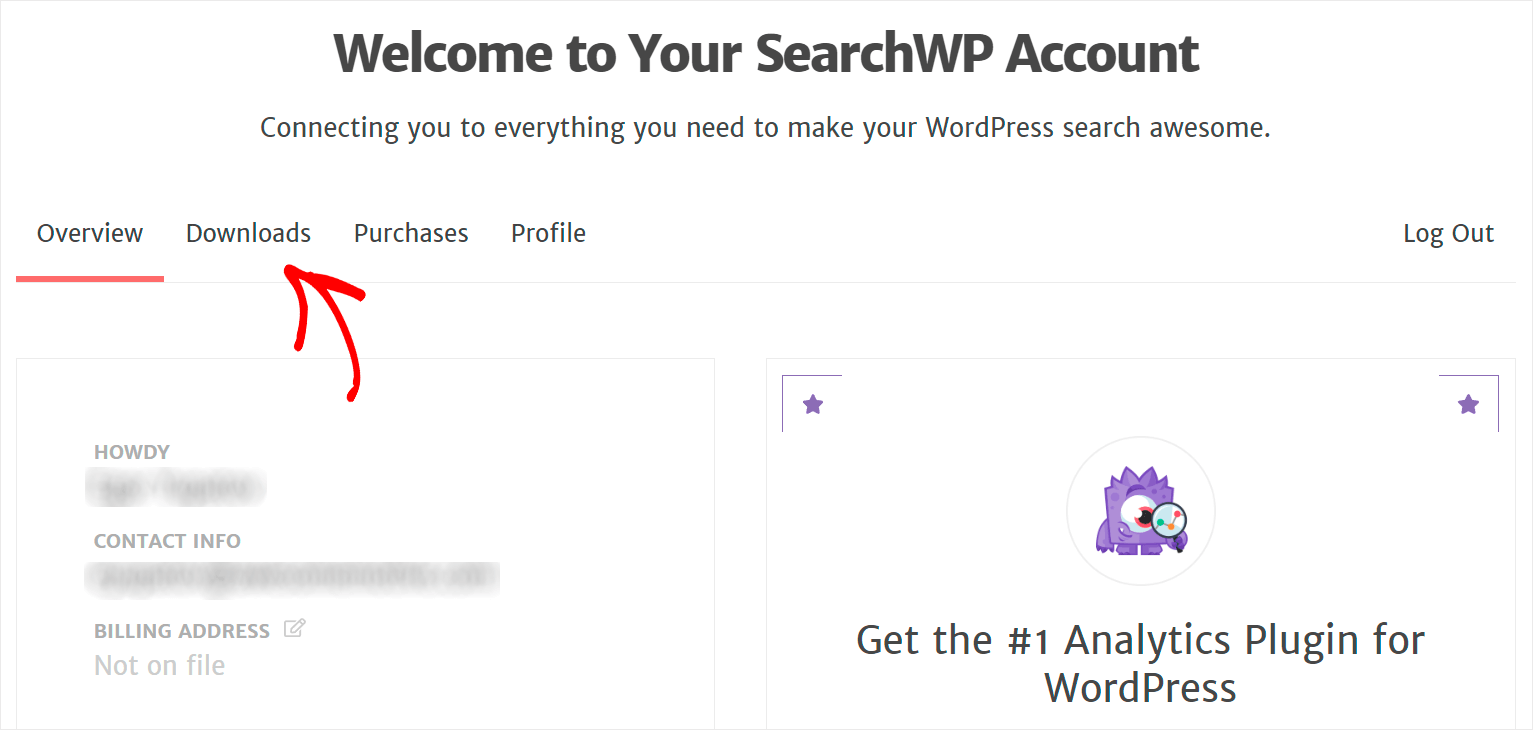
Quindi, premi il pulsante Scarica SearchWP e scarica il file ZIP del plug-in sul tuo computer.
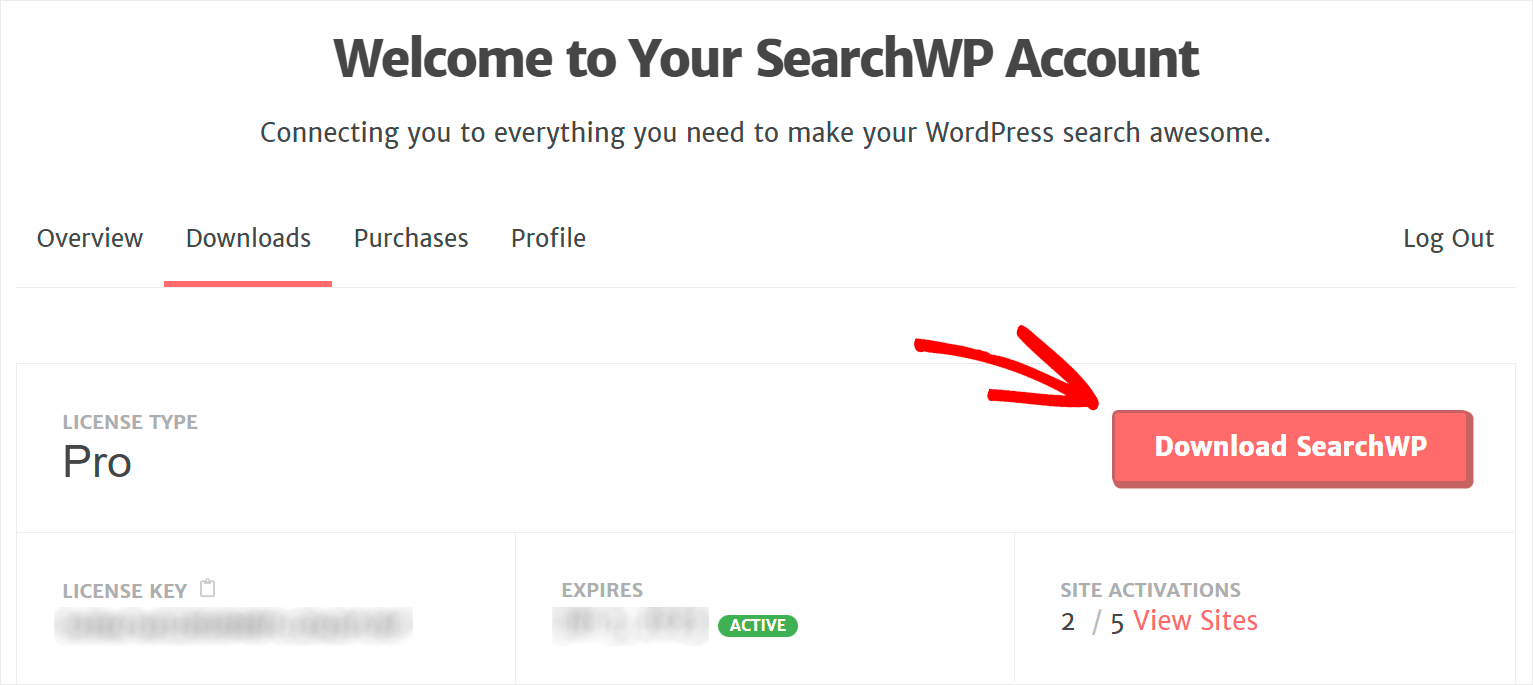
Dopo il download, copia la chiave di licenza del plug-in nella stessa scheda.
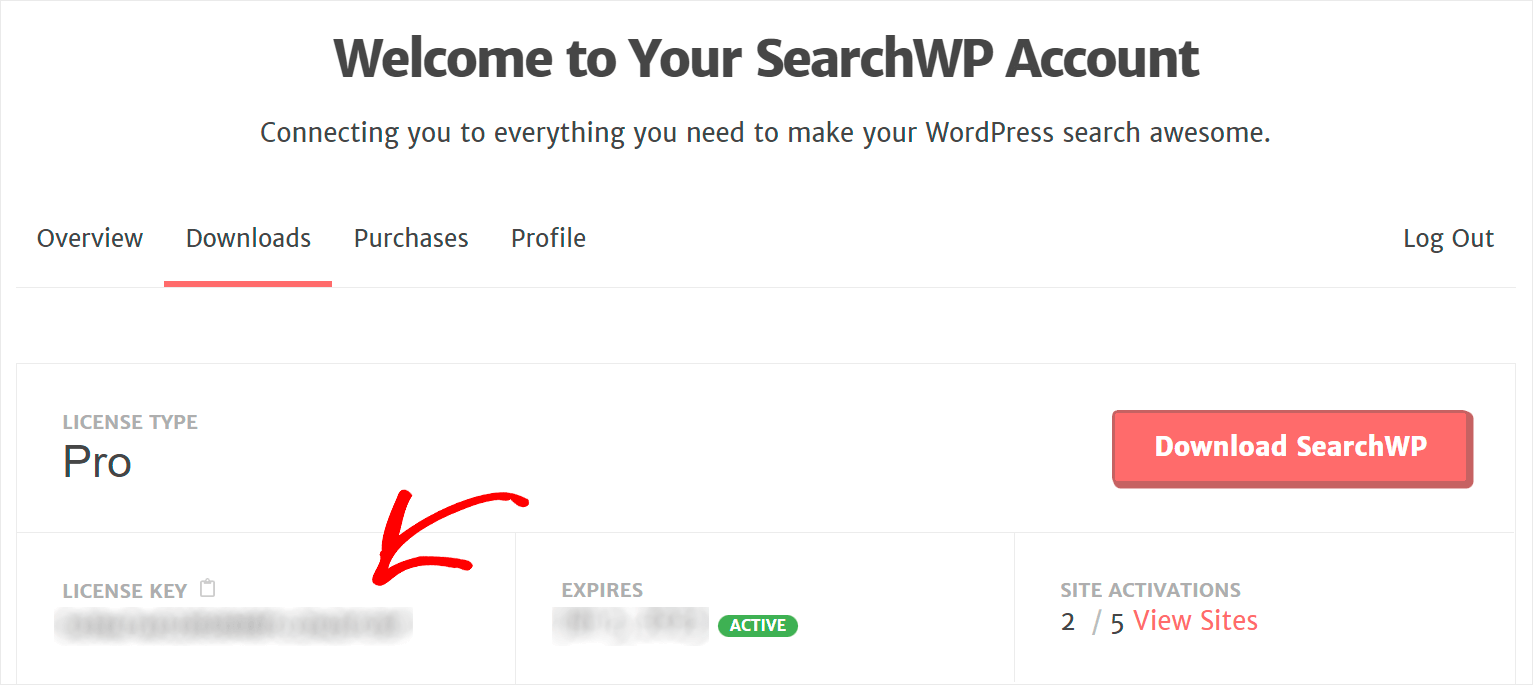
Successivamente, dovrai caricare il file ZIP di SearchWP sul tuo sito e installare il plug-in. Se hai bisogno di aiuto, dai un'occhiata a questo tutorial dettagliato su come installare un plugin per WordPress.
Dopo aver installato il plug-in, dovrai attivare la tua copia con la tua chiave di licenza.
Per farlo, naviga nella dashboard di WordPress e fai clic su Attiva licenza sotto il pulsante SearchWP nel pannello superiore.
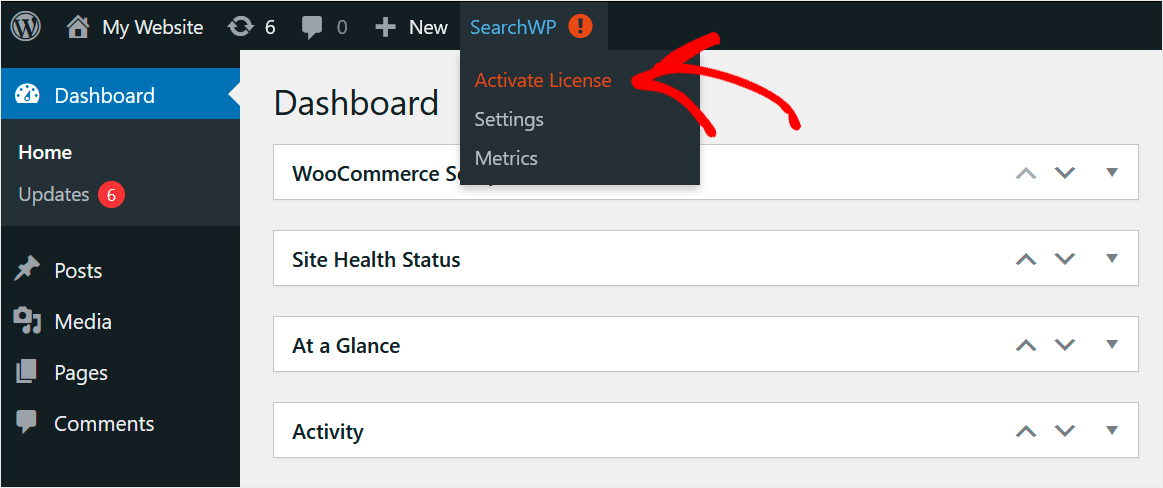
Successivamente, incolla la chiave di licenza di SearchWP nel campo Licenza e fai clic su Attiva .

Dopo aver attivato la licenza, il passaggio successivo consiste nell'installare l'estensione di integrazione WooCommerce.
Passaggio 2: installa l'estensione di integrazione WooCommerce
Usando questa estensione, puoi integrare perfettamente SearchWP con WooCommerce e ottenere il controllo completo sulla ricerca del tuo prodotto.
Per installarlo, vai su SearchWP »Estensioni nel pannello di sinistra della dashboard di WordPress.
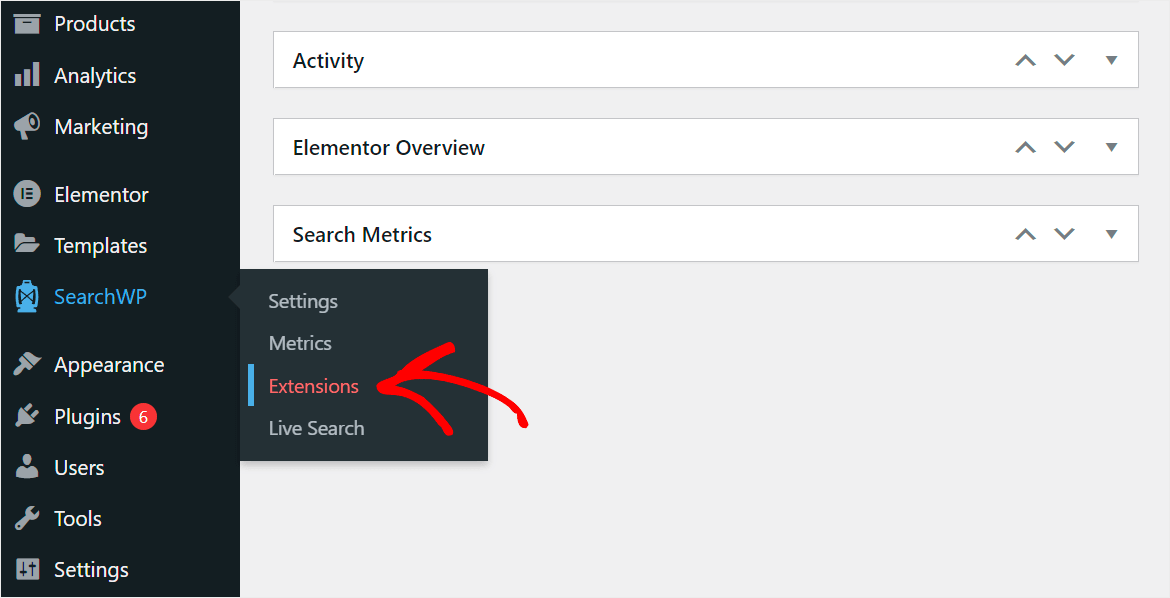
Quindi, trova l'estensione di integrazione WooCommerce e fai clic su Installa .
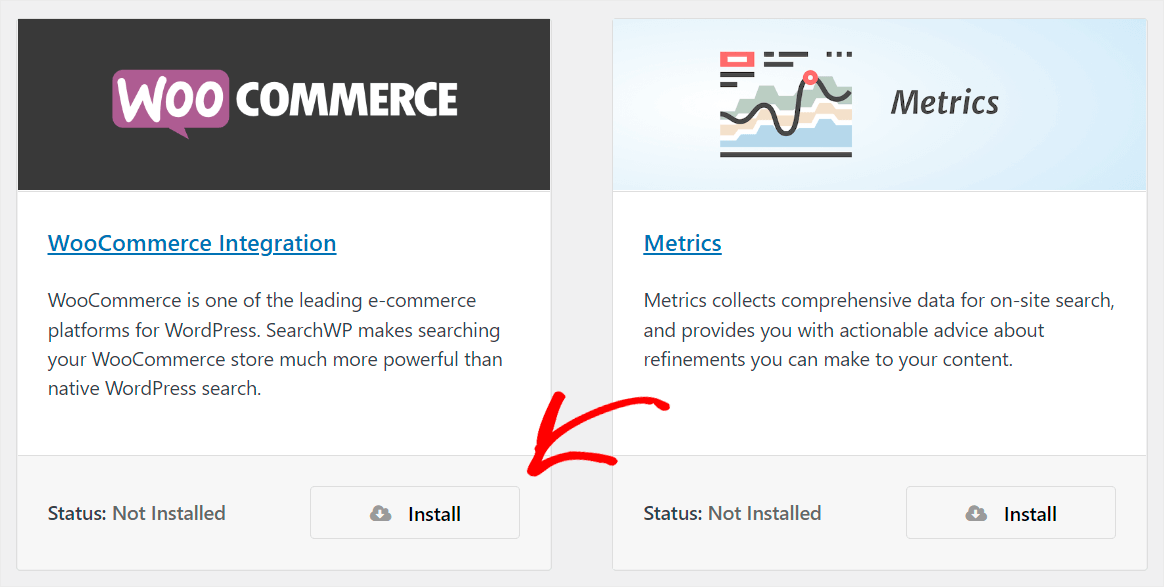
Dopo aver installato e attivato l'estensione, sei pronto per iniziare a fare in modo che Divi cerchi i prodotti WooCommerce.
Passaggio 3: personalizza le fonti di ricerca del tuo motore di ricerca
Per farlo, per prima cosa, fai clic sul pulsante SearchWP nel pannello di sinistra della dashboard.

Successivamente, arriverai alla scheda Motori nelle impostazioni di SearchWP , dove puoi gestire e personalizzare i tuoi motori di ricerca.
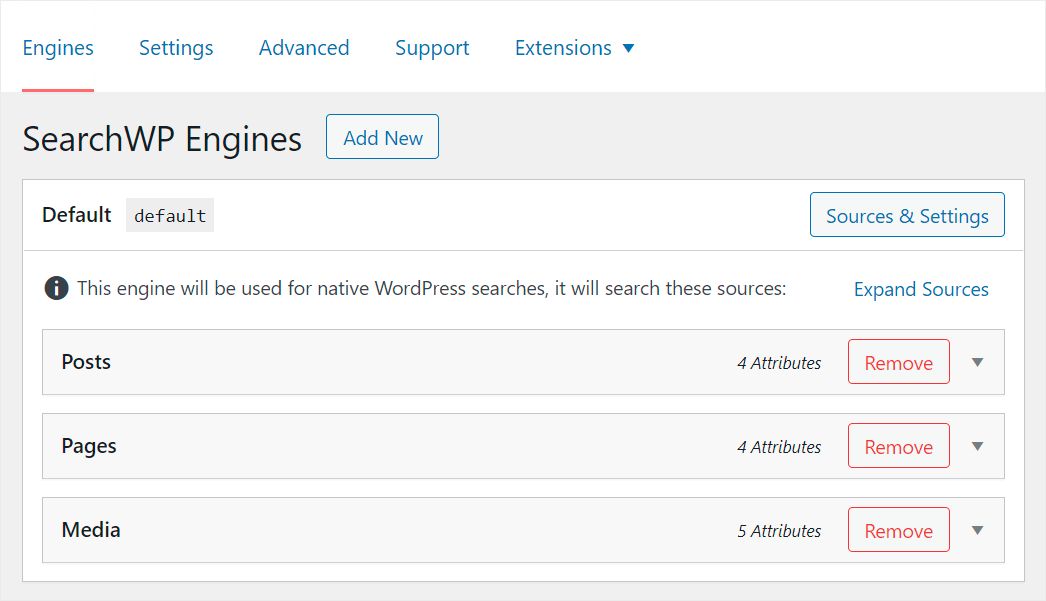
Un motore di ricerca è un insieme di impostazioni e regole che WordPress segue quando esegue ricerche sul tuo sito.
Con SearchWP, puoi personalizzarlo completamente per soddisfare le tue esigenze aziendali, incluso fare in modo che Divi cerchi i prodotti WooCommerce.
Inoltre, puoi anche nascondere prodotti specifici dai risultati di ricerca, abilitare la ricerca per SKU di prodotto, fare in modo che WordPress cerchi corrispondenze particolari e molto altro.
Per rendere i prodotti WooCommerce ricercabili sul tuo sito Divi, dovrai renderli una fonte di ricerca attiva.
Per farlo, fai clic sul pulsante Sorgenti e impostazioni .
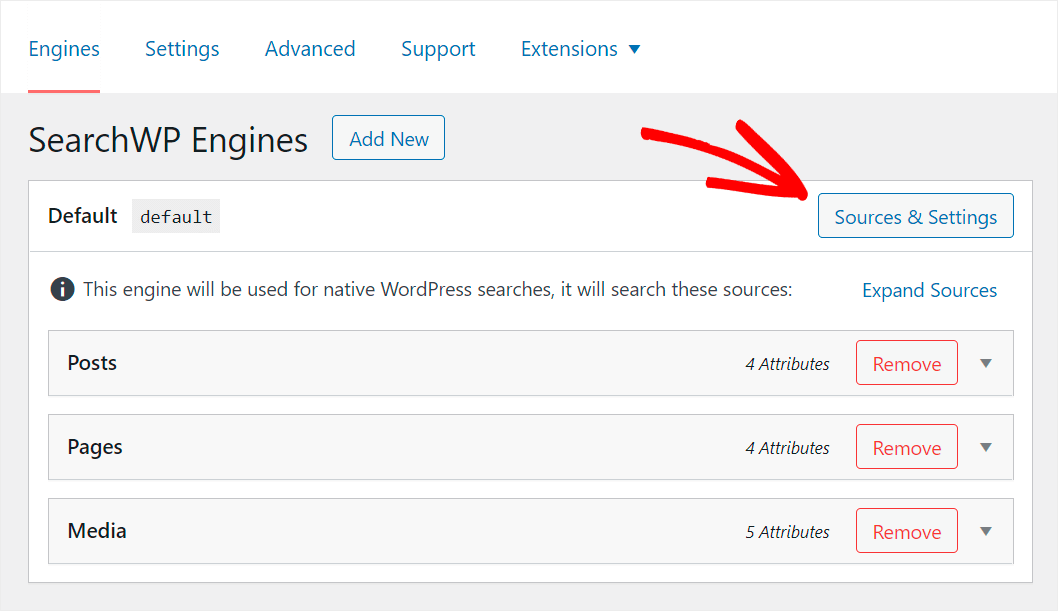
Quindi, seleziona una casella di controllo accanto all'origine Prodotti per renderla attiva e premi Fine per salvare le modifiche.


Ora il tuo sito Divi cercherà i prodotti WooCommerce.
Rendiamo anche ricercabili gli attributi dei prodotti WooCommerce come tag, categorie e campi personalizzati per aumentare la loro rilevabilità sul tuo sito.
Per iniziare, premi il pulsante Aggiungi/Rimuovi attributi nella sezione Sorgente di ricerca prodotti .
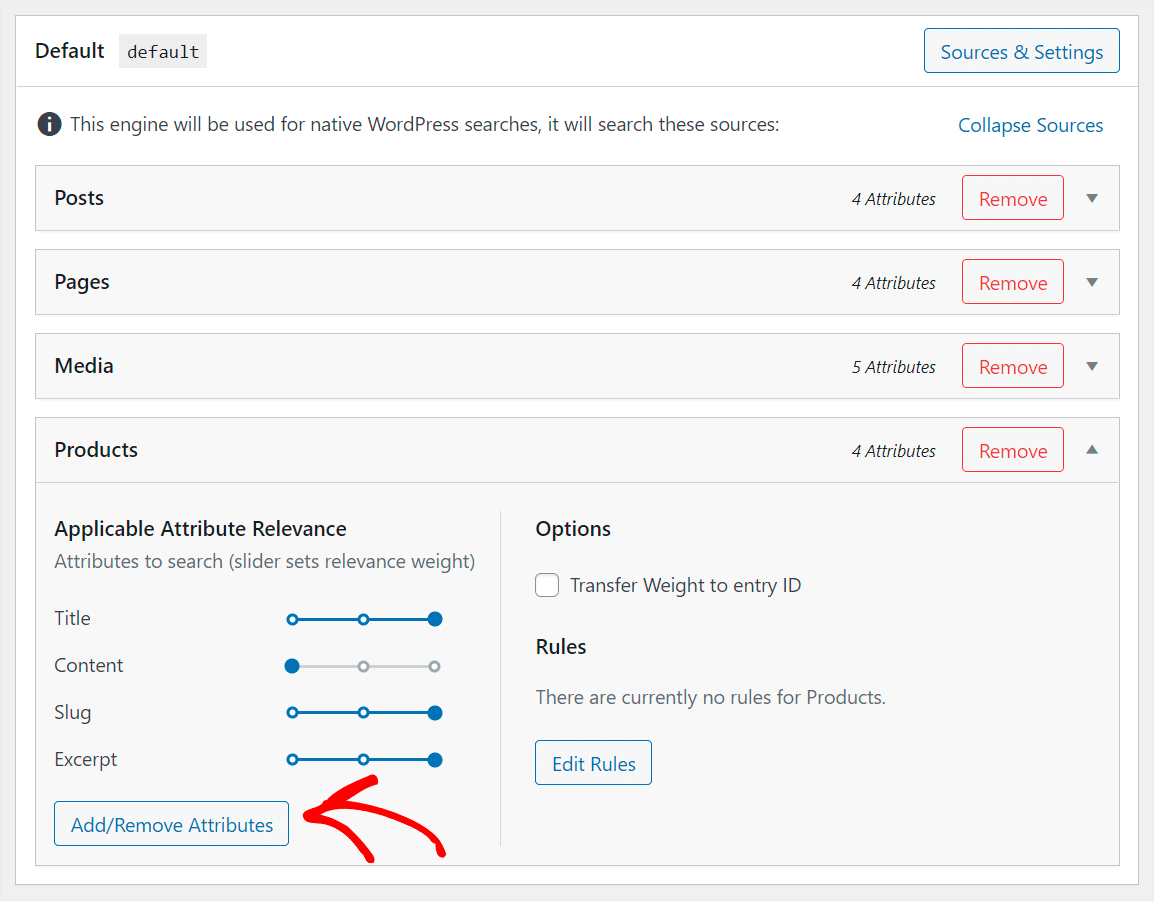
Quindi, fai clic sul campo Campi personalizzati .
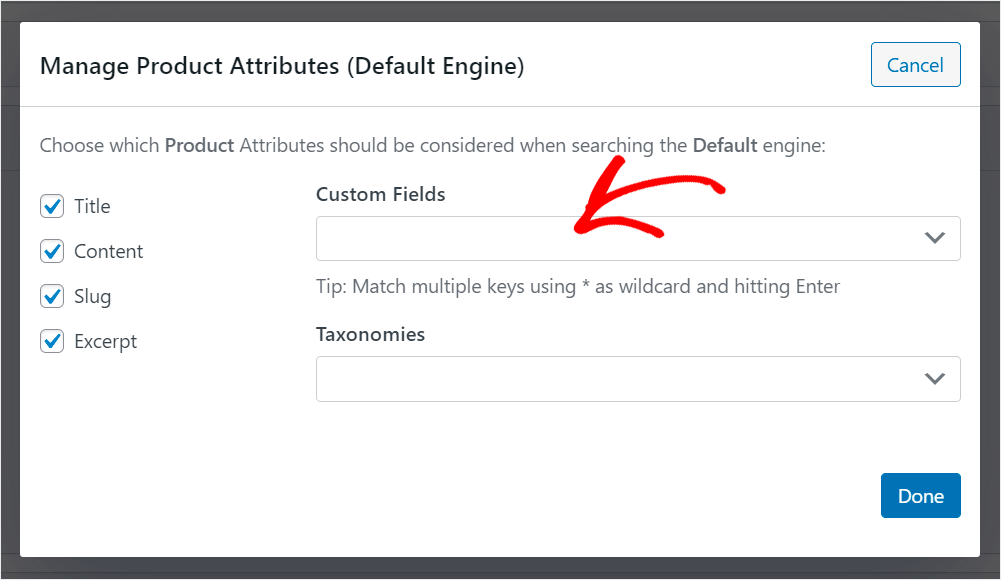
Quindi, scegli l'opzione Any Meta Key dal menu a discesa.
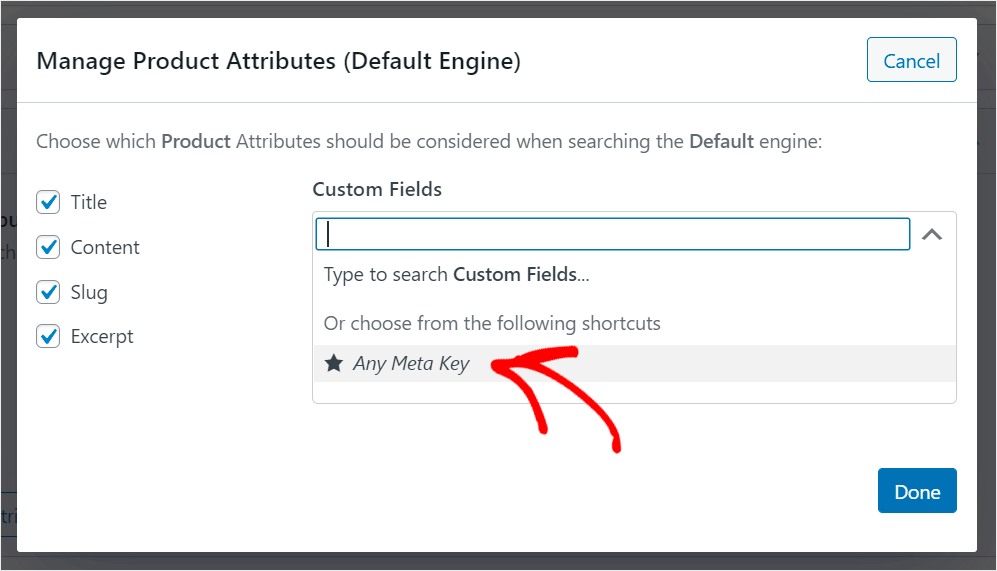
Questa è una scorciatoia di SearchWP che ti consente di rendere automaticamente ricercabile il contenuto di qualsiasi campo personalizzato che hai sul tuo sito.
Il passaggio successivo è abilitare la ricerca per tag e categorie di prodotto.
Per farlo, fai clic sul campo Tassonomie e scegli due opzioni: Tag prodotto e Categorie prodotto .

Quando hai finito di gestire gli attributi dei prodotti ricercabili, premi Fine per salvare le modifiche che hai apportato alla fonte di ricerca Prodotti .
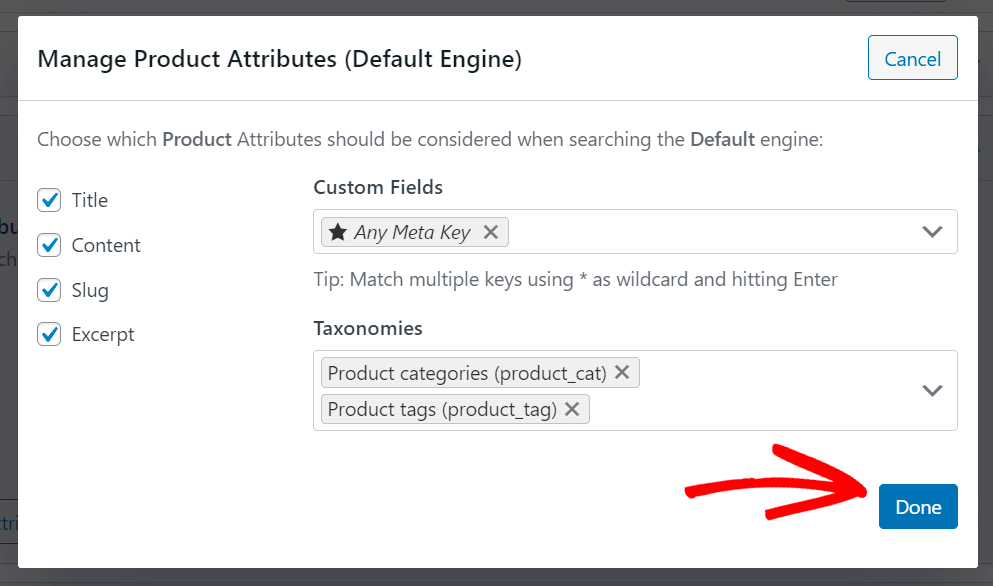
Il passaggio finale è salvare il tuo motore di ricerca personalizzato. Puoi farlo premendo il pulsante Salva motori nell'angolo in alto a destra.
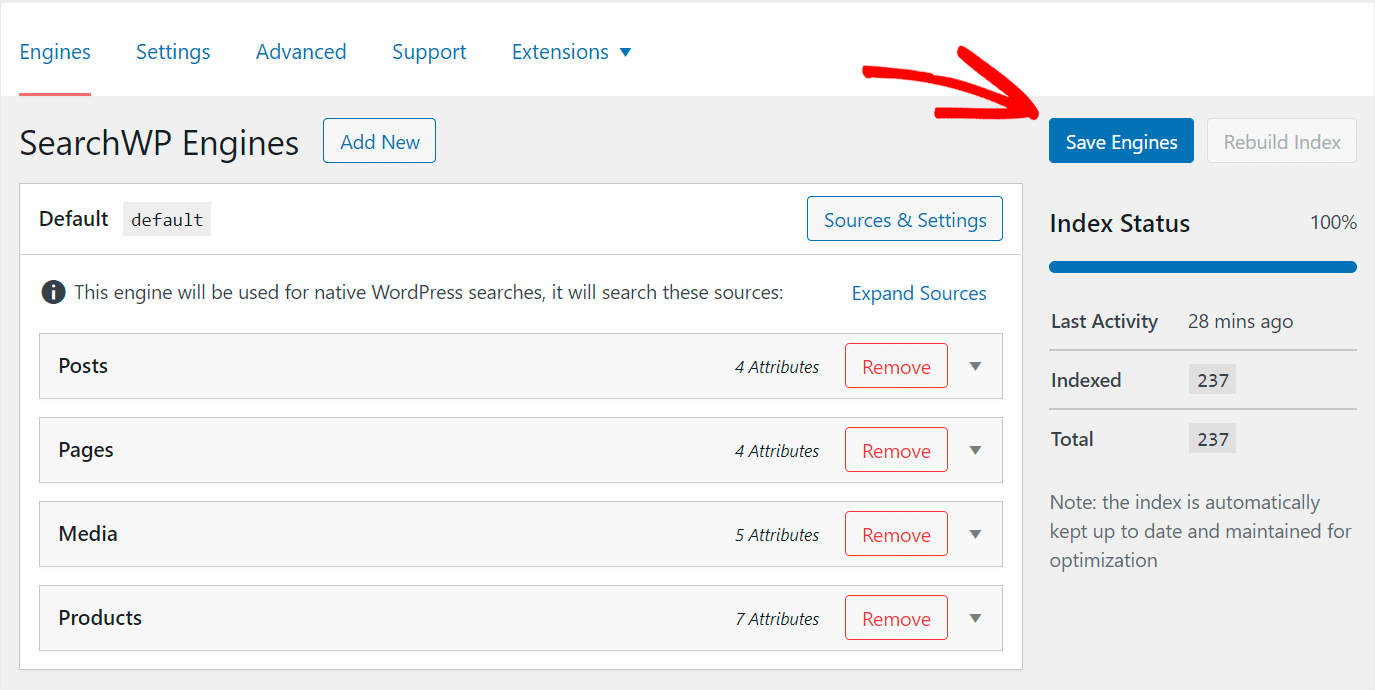
Quindi, fai clic sul pulsante Ricostruisci indice per fare in modo che WordPress reindicizzi i tuoi prodotti WooCommerce e controlla quali attributi hanno.
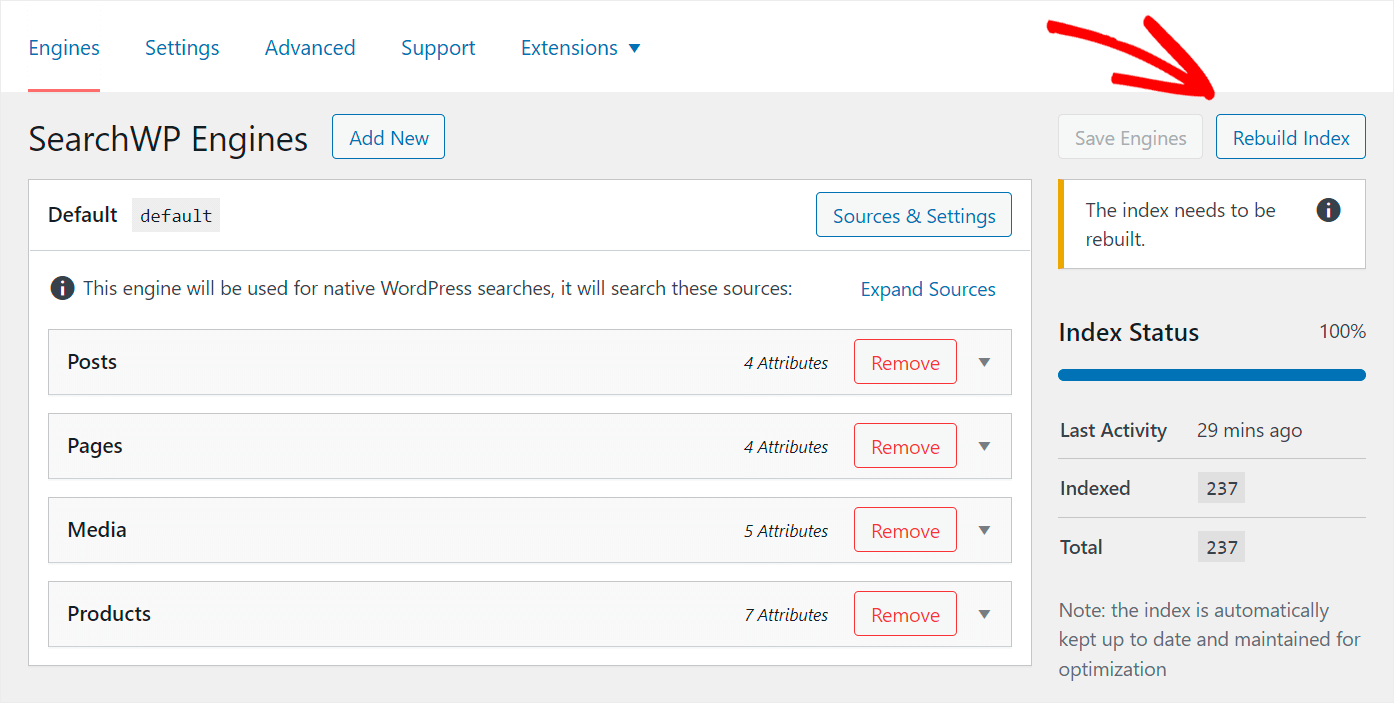
Questo è tutto. La tua ricerca su Divi WooCommerce è diventata molto più intelligente e ora i tuoi clienti possono trovare i prodotti giusti più facilmente.
Creiamo una nuova pagina di ricerca Divi e aggiungiamo la barra di ricerca avanzata ad essa.
Passaggio 4: aggiungi il widget di ricerca alla pagina Divi
Per iniziare, vai a Pagine »Aggiungi nuovo nella dashboard di WordPress.
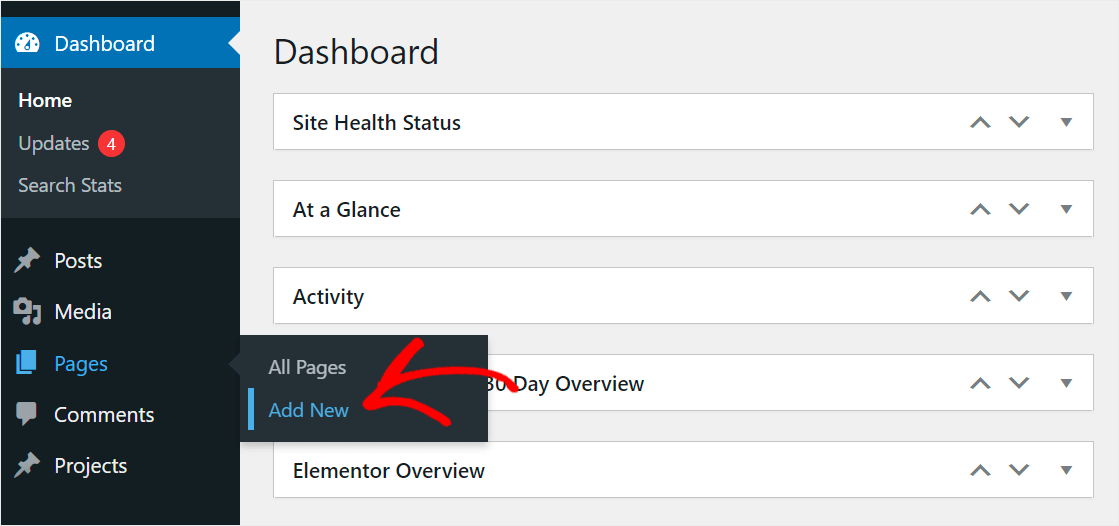
Aggiungi un titolo alla tua pagina e premi il pulsante Usa The Divi Builder per aprirlo nell'editor Divi.

Quindi, fai clic su Inizia a costruire nella sezione Crea da zero .
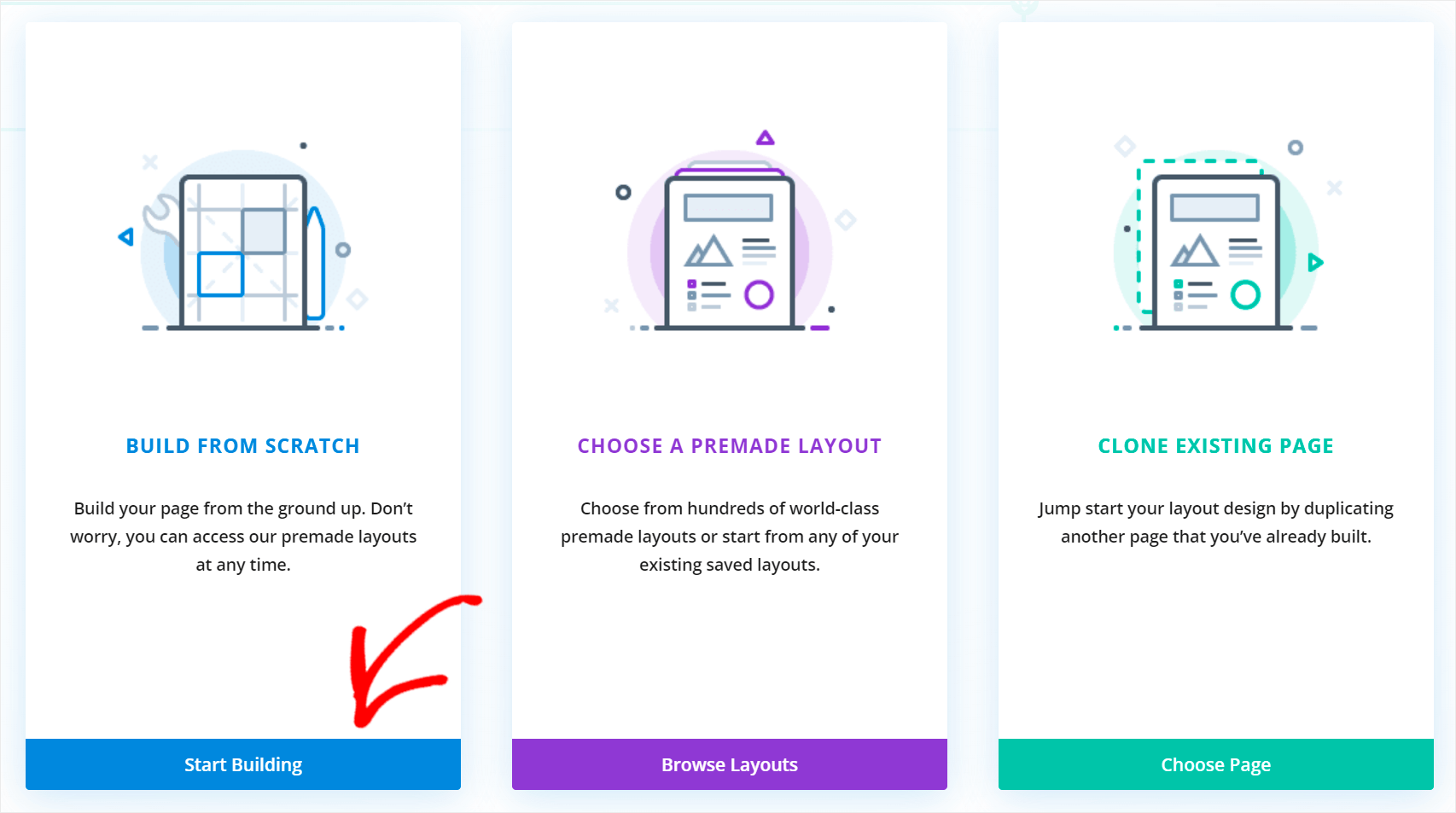
Una volta che sei nell'editor Divi, seleziona il layout della prima riga della tua pagina. Ad esempio, sceglieremo il primo layout.
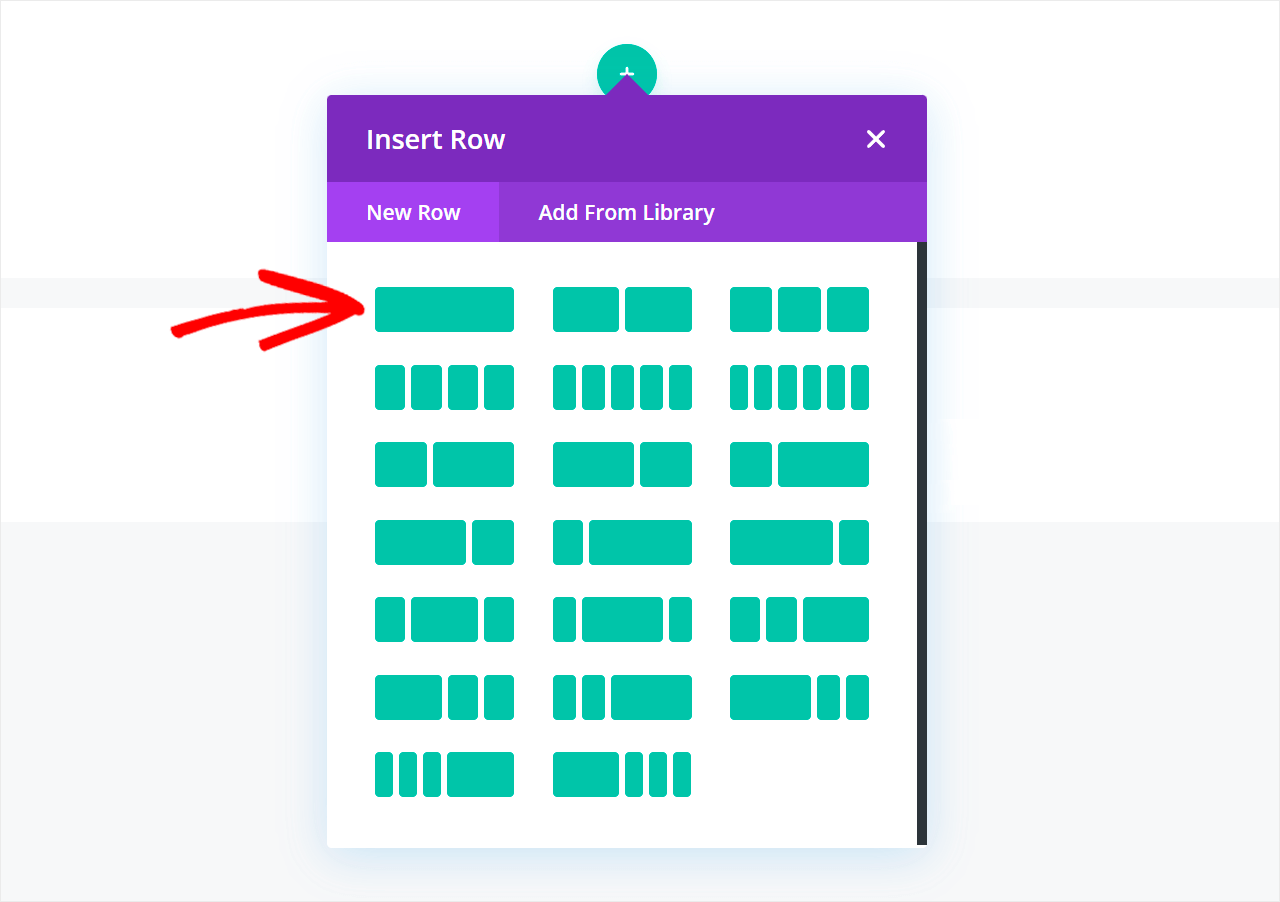
Successivamente, puoi scegliere il modulo che desideri aggiungere alla tua pagina. Cerca il modulo Cerca e fai clic su di esso.

Quindi, premi il pulsante con il segno di spunta verde per salvare il tuo nuovo modulo.
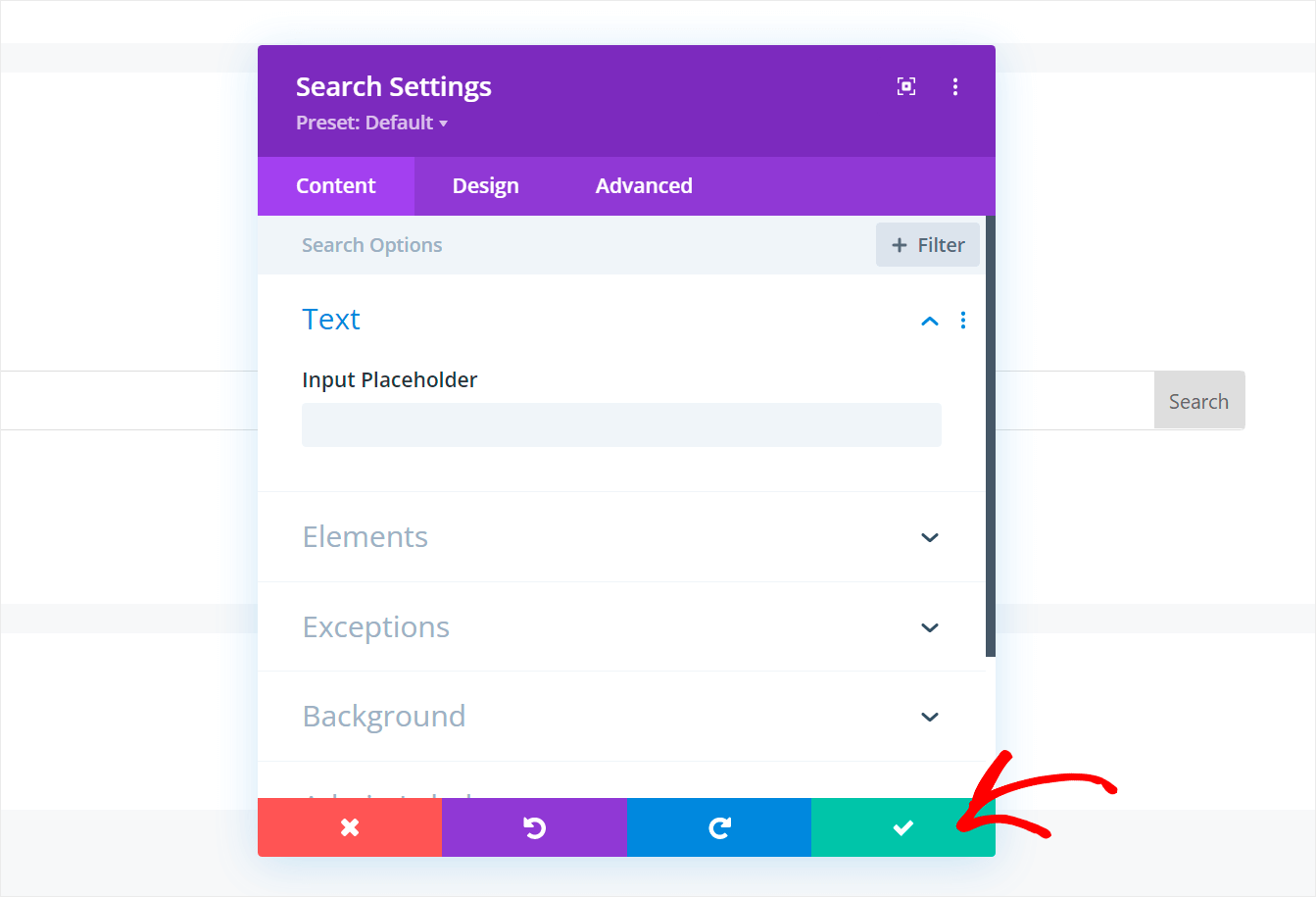
Una volta che sei soddisfatto dell'aspetto della tua pagina di ricerca, fai clic sull'icona dei tre punti nella parte inferiore del tuo editor Divi.

Quindi, premi il pulsante Salva nell'angolo in basso a destra dell'editor Divi per salvare la tua pagina.

Dopo aver salvato la pagina, l'ultimo passaggio è testare la tua nuova ricerca Divi.
Passaggio 5: prova la tua nuova ricerca Divi
Per iniziare, fai clic sul pulsante Esci da Visual Builder nella parte superiore dell'editor Divi per accedere alla tua pagina.
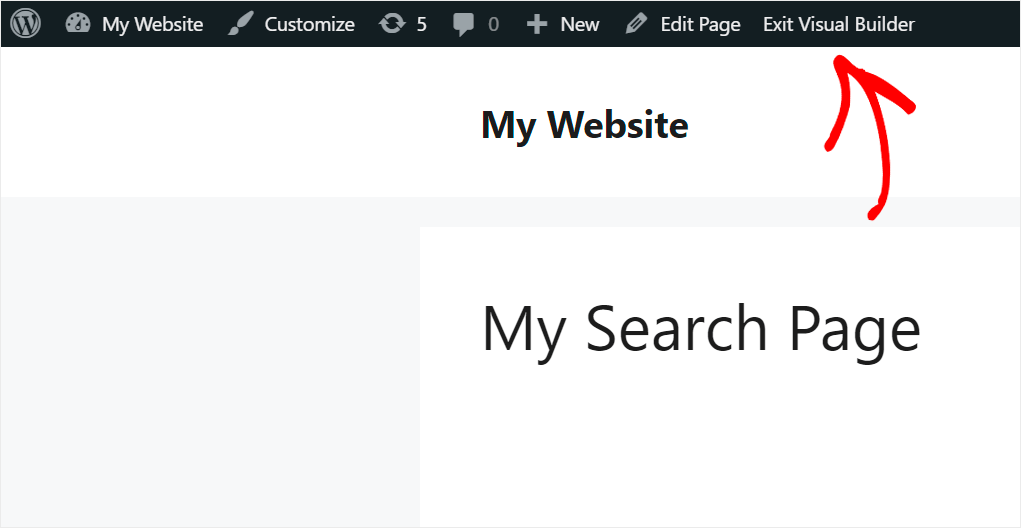
Quindi, cerca alcuni prodotti WooCommerce che hai nel tuo negozio. Ad esempio, cercheremo Fancy Coat .
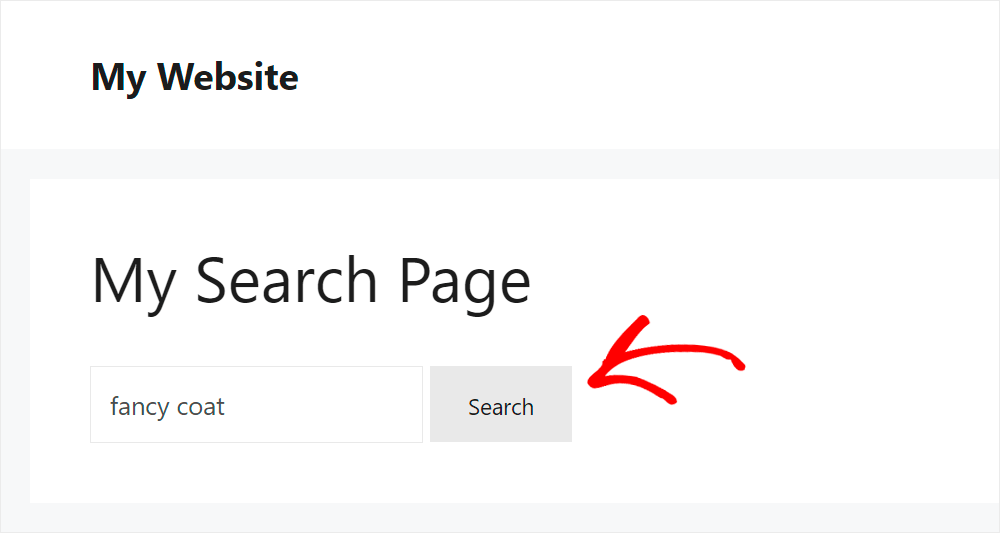
Come puoi vedere, abbiamo trovato il prodotto utilizzando il nostro nuovo modulo di ricerca Divi, poiché ora cerca i prodotti WooCommerce.

Proviamo anche a trovare un prodotto per categoria poiché la nostra ricerca Divi, migliorata con SearchWP, è diventata molto più intelligente.
Ad esempio, cercheremo i prodotti inseriti nella categoria Cappelli .
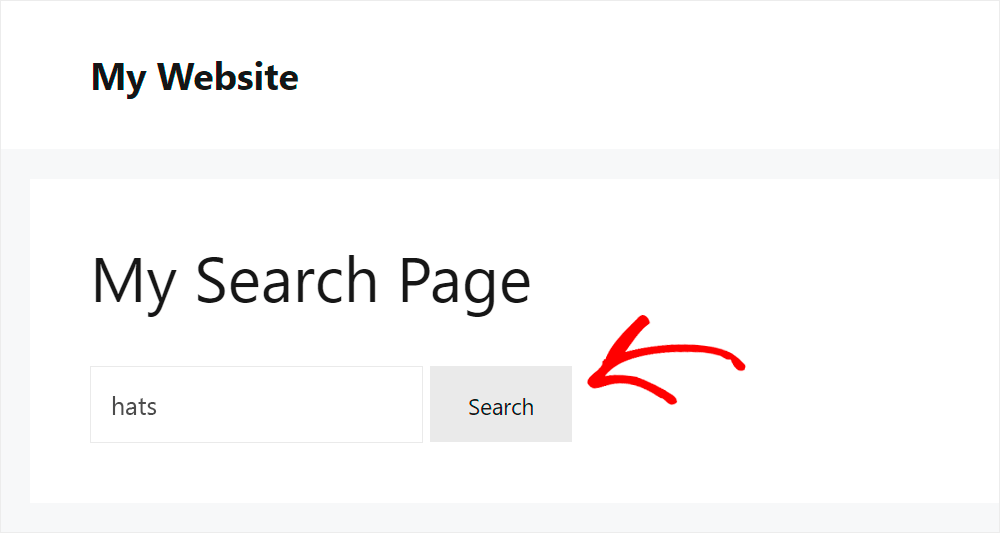
Puoi vedere che ci sono solo prodotti della categoria Cappelli , il che significa che abbiamo reso ricercabili con successo gli attributi dei prodotti WooCommerce.
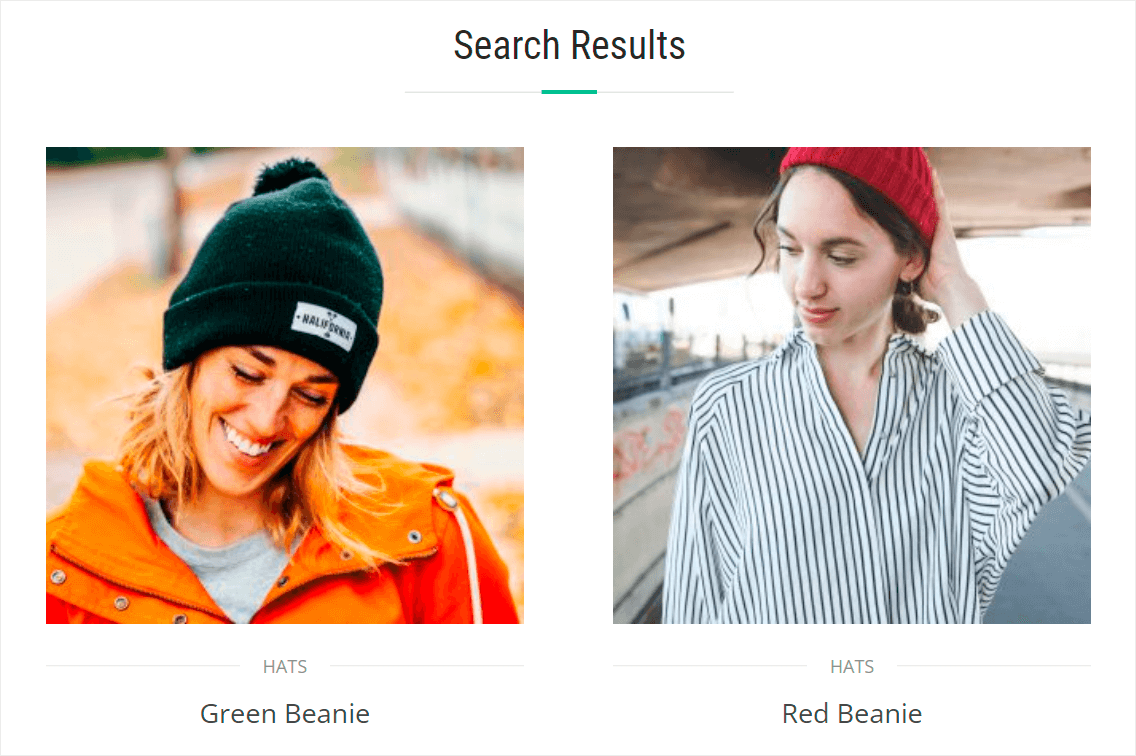
Da questa guida, hai imparato come fare in modo che Divi cerchi i prodotti WooCommerce.
Ti consentirà di creare bellissime pagine e temi per il tuo negozio WooCommerce utilizzando Divi senza perdere clienti.
Pronto per potenziare la ricerca sul tuo sito Divi? Puoi iniziare con SearchWP qui.
La tua ricerca Divi ha smesso di funzionare? Dai un'occhiata al nostro tutorial dettagliato su come correggere la ricerca Divi che non funziona in pochi semplici passaggi.
Cerchi un modo per creare una bella pagina di ricerca usando Divi? Segui la nostra guida su come creare un modello di pagina dei risultati di ricerca Divi.
